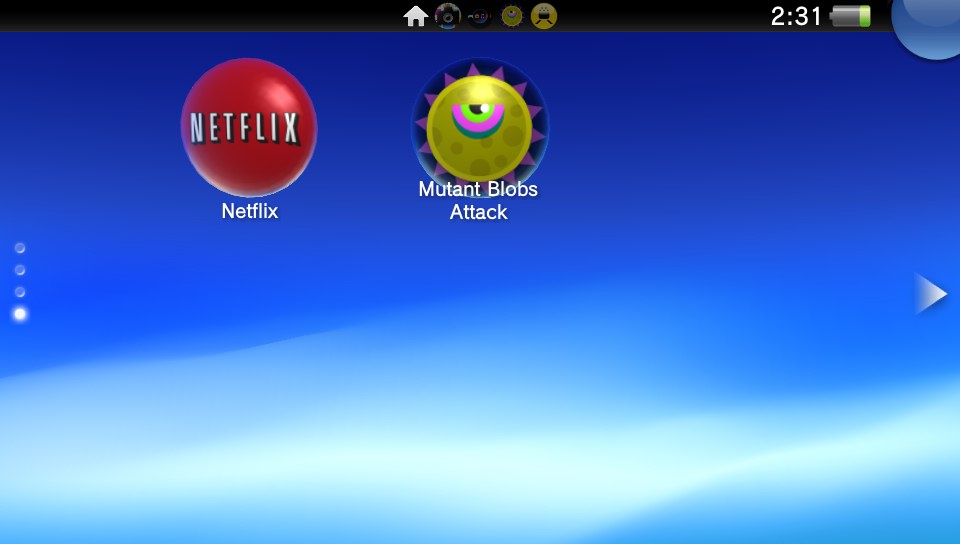Introducción
Siguiendo el tutorial podremos instalar archivos en formato PKG en la consola, como por ejemplo demos y programas sin la protección DRM.
Advertencia
|
- Siguiendo este tutorial existe cierto riesgo de brickear o actualizar la consola, te recomendamos que si no estás seguro de lo que haces no lo sigas.
- Tanto la web, el wiki, o cualquier usuario/administrador de www.elotrolado.net NO se hacen responsables de los posibles daños que se puedan ocasionar a tu consola siguiendo este tutorial.
|
Requisitos
Consejos previos
- Activaremos las particiones de lectura del sistema en modo escritura, por lo que debes seguir el tutorial paso a paso o podras brickear la consola
Pasos a seguir
1º Activar PKG Installer
- 1º Primero activaremos HENkaku, tras lo cual abriremos MolecularShell (o VitaShell) y activaremos el FTP.
- 2º Abriremos el cliente FTP, nos conectaremos a la PS Vita y nos iremos a la siguiente dirección: ur0:shell/db, y copiaremos el archivo app.db al PC. Hay que realizar una copia de seguridad del archivo.
- 3º Abriremos el programa DB Browser for SQLite y en él abriremos app.db.
- 4º Con la base de datos abierta, nos dirigimos a la pestaña Browse Data, y abrimos la tabla tbl_appinfo_icon.
- 5º Crearemos una nueva entrada y añadiremos estos datos:
- PageID: 4 (es el número de escritorios de la consola, por lo que si queremos usar un número diferente, hay que introducir otro número.)
- Pos: 9 (es la posición del icono, podemos usar otro número sin problemas)
- IconPatch: vs0:app/NPXS10031/sce_sys/icon0.png
- title: ★Package Installer
- type: 0
- command: (en blanco, no debemos modificarlo)
- titleid: NPXS10031
- icon0type: 0
- parentallocklv: 0
- status: 0
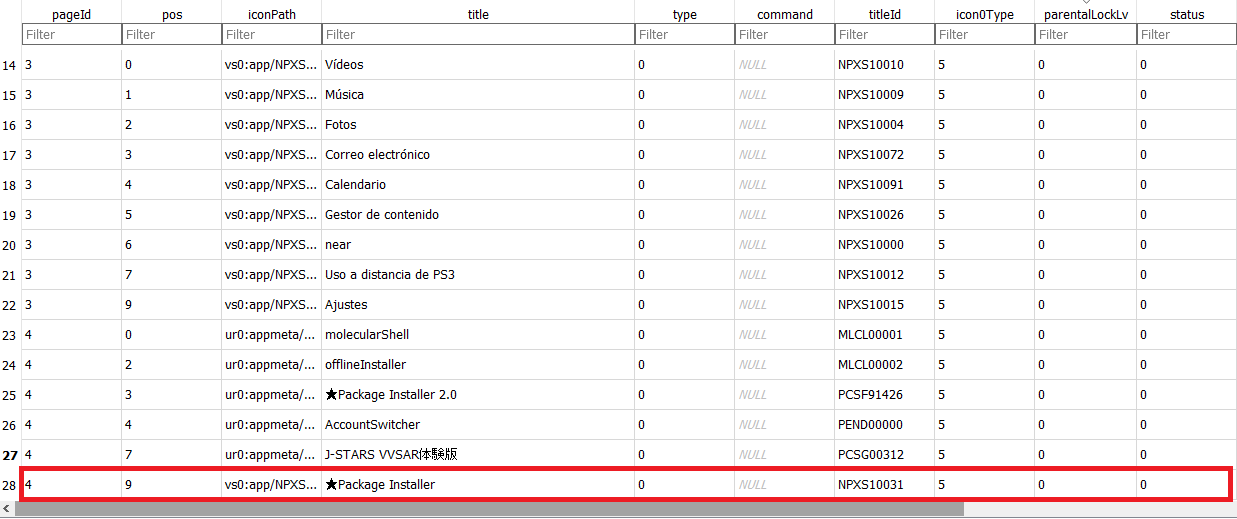
|
- 6º Guardaremos la base de datos, cerraremos el programa y sustituiremos la nueva base de datos por la antigua en la PS Vita mediante FTP.
- 7º Reiniciamos la consola.
- 8º Al encender la consola, nos debería aparecer este icono nuevo:
2º Instalando el Package Installer
- 1º Con HENkaku activado, abriremos MolecularShell (o VitaShell), transferiremos el VitaRW.vpk de Vita y lo instalaremos.
- 2º Abriremos la nueva aplicación y pulsaremos
 .
.
- 3º Esperamos 10 segundos y cerramos la aplicación
- 4º Ahora abreimos MolecularShell (o VitaShell), activamos el servidor FTP, nos dirigimos a la ruta "vs0:app" con el cliente FTP, eliminamos la carpeta "NPXS10031" de la consola y extraemos en la misma carpeta la del RAR.
- 5º Reiniciamos la consola y listo
3º Instalar archivos .pkg
- 1º Con el QCMA instalado en el PC y bien configurado, copiaremos todos los archivos .pkg en la carpeta PSV Packages y refrescaremos la base de datos del programa.
- 2º Una vez haya acabado el proceso, conectaremos la PS Vita al PC, abriremos Package Installer y le daremos a Content Manager Assistant, tras lo cual abriremos el archivo .pkg a instalar.
- 3º Una vez que haya acabado el progreso, presionaremos
 y notaremos la presencia de un nuevo icono, siendo el nuevo icono el .pkg que acabamos de instalar, que en el caso de este tutorial ha sido Netflix y Tales from Space: Mutant Blobs Attack.
y notaremos la presencia de un nuevo icono, siendo el nuevo icono el .pkg que acabamos de instalar, que en el caso de este tutorial ha sido Netflix y Tales from Space: Mutant Blobs Attack.
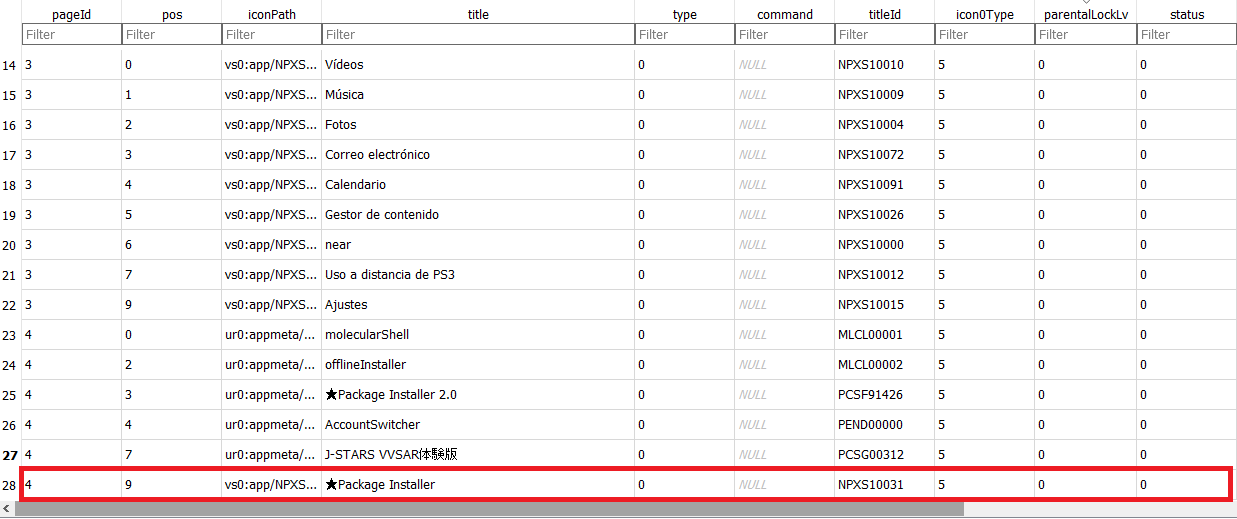
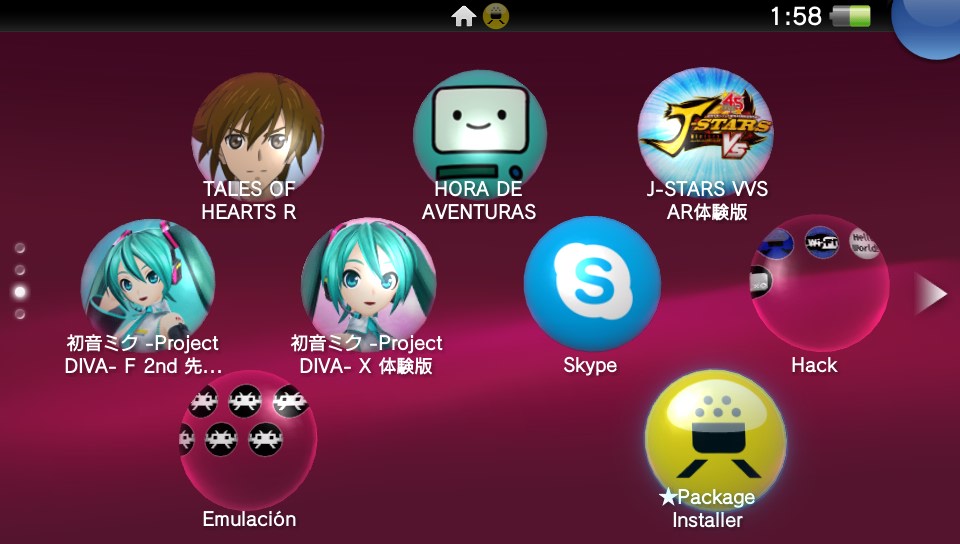
 .
.
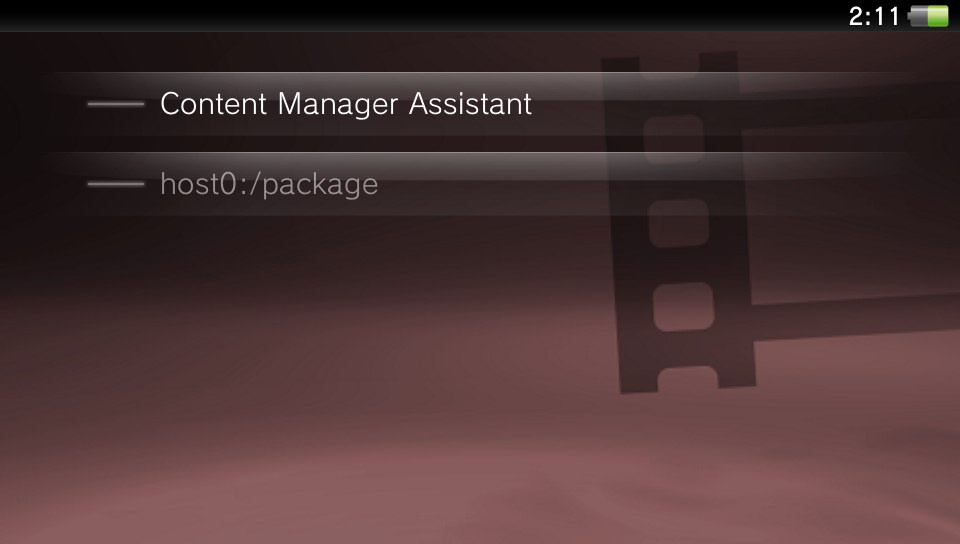
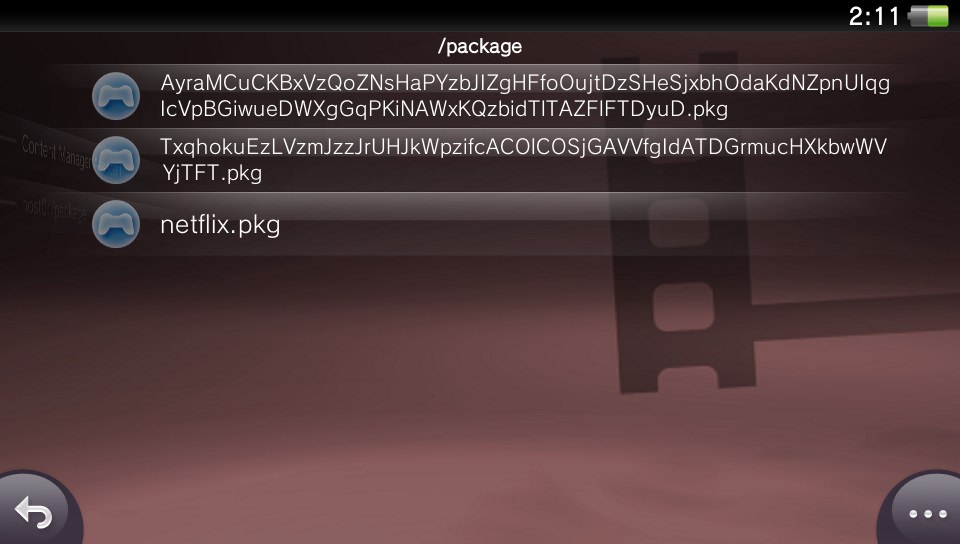
 y notaremos la presencia de un nuevo icono, siendo el nuevo icono el .pkg que acabamos de instalar, que en el caso de este tutorial ha sido Netflix y Tales from Space: Mutant Blobs Attack.
y notaremos la presencia de un nuevo icono, siendo el nuevo icono el .pkg que acabamos de instalar, que en el caso de este tutorial ha sido Netflix y Tales from Space: Mutant Blobs Attack.